Problemas con iOS 16: cómo solucionar los mayores problemas de tu iPhone
Arregla algunos errores de iOS 16 con nuestra práctica guía

- ¿Puedo compartir mi contraseña del WiFi?
- ¿Cómo puedo eliminar rápidamente las fotos duplicadas?
- ¿Dónde están mis fotos borradas?
- No encuentro mis widgets
- ¿Qué aplicaciones puedo eliminar?
- ¿Dónde está el indicador del porcentaje de la batería?
- ¿Cómo puedo ver todas mis aplicaciones instaladas?
- ¿Cómo salgo de todos los modos de enfoque?
- Cambia rápidamente al modo oscuro/claro
- Me faltan los widgets de la pantalla de bloqueo
- Mi ubicación meteorológica no se actualiza
- Mi conexión Wi-Fi no funciona
- Cómo desactivar los clics del teclado de iOS 16
La actualización de iOS 16 de Apple añade un montón de nuevas características, la principal de ellas son los cambios en la pantalla de bloqueo, que se mantuvo igual durante años, así como las opciones ampliadas para los modos de enfoque, las notificaciones revisadas, y la Fototeca de iCloud.
Con tantas funciones que se añaden cada año, puede ser fácil sentirse abrumado cuando se busca una solución rápida a un pequeño problema. Por suerte, hemos recopilado algunas de las preguntas y problemas más comunes y hemos elaborado una guía para sacar el máximo partido a iOS 16.
¿Puedo compartir mi contraseña del WiFi?
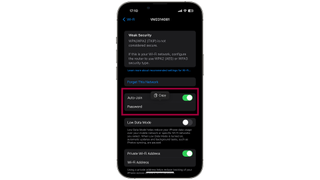
Si necesitas copiar tu contraseña de Wi-Fi en otro dispositivo que no esté incluido en la función integrada de compartir la conexión (como un teléfono Android o un portátil con Windows), puedes encontrarla en la aplicación Ajustes. Ábrela, pulsa en Wi-Fi y selecciona el campo "Contraseña" en la parte superior de la página. Tendrás que autenticarte con FaceID.
¿Cómo puedo eliminar rápidamente las fotos duplicadas?
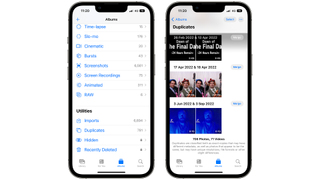
En la aplicación Fotos, desplázate hasta el final de la página. Bajo el subtítulo "Utilidades", encontrarás una opción para Duplicados si tu iPhone ha identificado alguno. Podrás fusionar varias instancias de la misma imagen para ahorrar espacio y conservar los metadatos.
¿Dónde están mis fotos borradas?
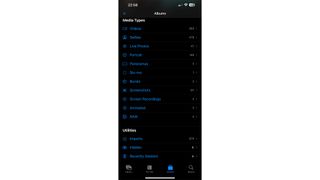
Siguiendo con las fotos, si necesitas recuperar alguna que hayas borrado, tendrás que desplazarte de nuevo a la sección de Utilidades de la aplicación. Desde aquí, hay una carpeta de "Eliminados recientemente". Tendrás que autenticarte con FaceID/TouchID/tu código de acceso para verlas, y se eliminarán automáticamente de forma permanente después de un mes, así que asegúrate de no perder tu ventana de recuperación.
No encuentro mis widgets
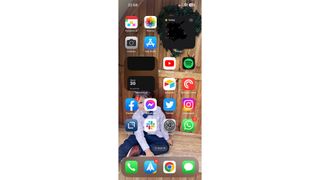
Los widgets de la pantalla de inicio fueron una gran adición, pero pueden llegar a ser un poco desordenados si tienes demasiados. Por suerte, puedes arrastrarlos y soltarlos unos encima de otros para "apilar" widgets del mismo tamaño. Si tienes activada la función "Smart Rotate", el teléfono mostrará el widget que crea que necesitas en cada momento, pero también puedes desplazarte manualmente deslizando hacia arriba y hacia abajo en cada widget.
¿Qué aplicaciones puedo eliminar?
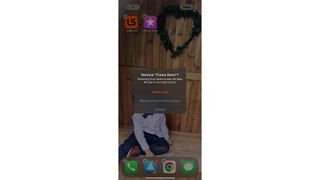
Los dispositivos de Apple vienen precargados con una serie de aplicaciones, pero a partir de iOS 14, muchas se pueden eliminar. ¿Usas Spotify? Puedes eliminar Apple Music. ¿Usas Google Maps? Puedes eliminar la versión de Apple. Puedes encontrar la lista completa aquí:
Get the best Black Friday deals direct to your inbox, plus news, reviews, and more.
Sign up to be the first to know about unmissable Black Friday deals on top tech, plus get all your favorite TechRadar content.
- Actividad
- Apple Books
- Apple TV
- Calculadora
- Calendario
- Reloj
- Brújula
- Contactos
- FaceTime
- Archivos
- Find My
- Salud
- Home
- iTunes Store
- Correo
- Mapas
- Medidas
- Música
- Noticias
- Notas
- Podcasts
- Recordatorios
- Atajos
- Stocks
- Consejos
- Traductor
- TV
- Notas de voz
- Cartera
- Watch app
- El tiempo
Para restaurar una aplicación, simplemente vuelve a descargarla desde el App Store. Si utilizas un Apple Watch, también se eliminará de allí, así que asegúrate de no eliminar algo en tu teléfono que necesites en tu reloj.
¿Dónde está el indicador del porcentaje de la batería?
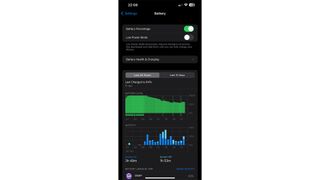
Después de una larga ausencia, el indicador de porcentaje de batería está de vuelta en iOS 16. Para activarlo, abre los Ajustes y entra en Batería. Activa el interruptor superior del porcentaje de la batería para activar una superposición en el icono de la batería que muestra el porcentaje actual.
¿Cómo puedo ver todas mis aplicaciones instaladas?
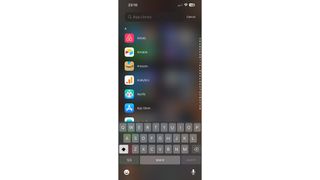
Apple permite a los usuarios de iOS eliminar los iconos de la pantalla de inicio, pero eso puede hacer que te preguntes qué te estás perdiendo, o cómo abrir aplicaciones que no están ahí. La búsqueda en Spotlight es útil para esto último, pero la biblioteca de aplicaciones es una buena forma de ver todas las aplicaciones instaladas (te sorprenderá saber cuántas tienes).
Desliza el dedo hacia la derecha de tu pantalla de inicio para encontrar tus aplicaciones en categorías. A continuación, puedes deslizar hacia abajo para mostrar una lista alfabética de tus aplicaciones de iOS 16. Desde aquí, puedes volver a añadirlas a tu pantalla de inicio o desinstalarlas por completo manteniendo pulsado sobre ellas.
¿Cómo salgo de todos los modos de enfoque?
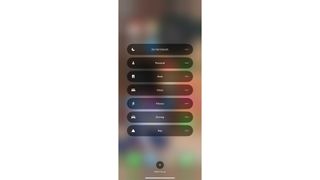
Si has configurado los modos de enfoque pero quieres desactivarlos, o has activado uno accidentalmente y te preguntas por qué algunas notificaciones están silenciadas y algunas aplicaciones están fuera de los límites, querrás desactivarlos.
Desliza el dedo hacia abajo desde la parte superior izquierda de la pantalla para acceder al Centro de Control, y luego toca el botón "Enfoque"; tendrá el nombre del enfoque actual, por lo que puede ser "Personal" o "Trabajo". Desde aquí, puedes seleccionar otro modo de enfoque, o tocar el icono del actual para desactivarlo.
Cambia rápidamente al modo oscuro/claro
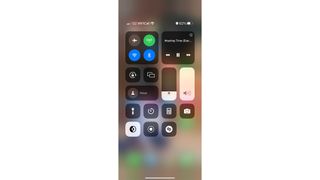
¿Teléfono un poco más luminoso para desplazarse por las redes sociales a altas horas de la noche? Desliza el dedo hacia abajo desde la parte superior derecha de la pantalla para acceder al Centro de Control y busca un icono que muestre un semicírculo oscuro y otro claro. Tócalo para cambiar al instante al modo oscuro y vuelve a tocarlo para volver al modo claro.
Me faltan los widgets de la pantalla de bloqueo
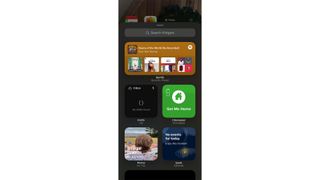
Si has instalado una aplicación que debería tener widgets de pantalla de bloqueo pero no los encuentras, puedes forzar su aparición abriendo la aplicación. En algunas ocasiones, esto puede garantizar que el widget aparezca en la ventana de selección de widgets.
Mi ubicación meteorológica no se actualiza
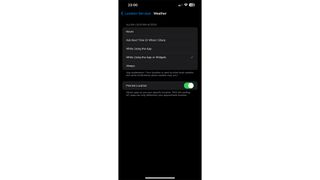
Si el widget del tiempo o la pantalla de bloqueo no muestra la ubicación correcta, o simplemente no muestra ninguna ubicación, puedes intentar desactivar los servicios de ubicación en Ajustes > Privacidad > Servicios de ubicación. Desactívalo, vuelve a activarlo e inténtalo de nuevo.
En el mismo menú, también puedes seleccionar la aplicación del Tiempo de la lista de aplicaciones que utilizan tu ubicación y luego comprobar que la opción bajo "Permitir acceso a la ubicación" incluye "Mientras se utiliza la aplicación o los widgets".
También puedes desinstalar la aplicación del Tiempo y volver a instalarla para que se actualice. Mantén pulsado el icono de la aplicación del Tiempo, luego pulsa "Eliminar la aplicación" y después "Eliminar la aplicación". Vuelve a instalarla a través de la App Store.
Mi conexión Wi-Fi no funciona
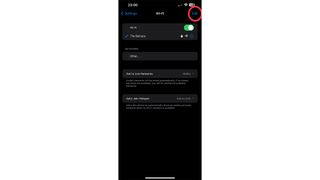
Si tu conexión Wi-Fi es intermitente, o no funciona en absoluto, es posible que tu dispositivo esté intentando conectarse a una red antigua y caduca con características similares.
Para ver la lista completa, y hacer algo de limpieza de primavera, abre la sección de Wi-Fi de la app de Ajustes y pulsa Editar en la esquina superior derecha. Una vez que te hayas autenticado con FaceID o TouchID, podrás editar cada entrada o eliminarla.
Cómo desactivar los clics del teclado de iOS 16
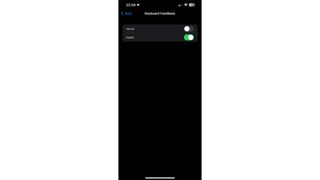
Si quieres desactivar la retroalimentación audible del teclado de tu iPhone, abre la sección de Sonidos y Háptica de tu aplicación de Ajustes y desplázate hasta "Feedback del teclado". Aquí puedes desactivar el "Sonido" y activar el "Háptico" para obtener una sutil vibración mientras escribes. Puedes activar ambos, cualquiera de ellos o ninguno.
Editor en TechRadar España de día, guitarrista de blues y friki de los cómics de noche. ¿O era al revés?
- Lloyd CoombesFreelancer & Podcaster
- Daryl BaxterSoftware & Downloads Writer
Más Populares

